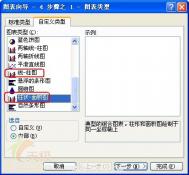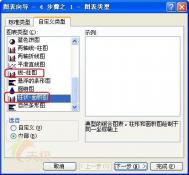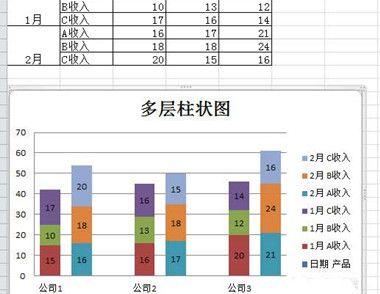如何制作多种图表类型并存的Excel图表
在Excel中,组合图表指的是在一个图表中包含两种或两种以上的图表类型例如,可以让一个图表同时具有折线系列和柱形系列。当我们在图表向导的第一步选择自定义类型选项卡时,会在图形类型列表中找到这两种组合图表:柱状-面积图和线-柱图,如图1所示。

图1
许多用户认为,在Excel中只能创建这两种类型的组合图表。事实上,创建组合图表的弹性是很大的,关键是弄明白图表及图表类型的工作原理。当我们选择图表类型时,通常会以这两种方式工作:1.如果在图表中选中一个系列,则所选的图表类型只应用于所选的系列。2.如果不是选中图表的一个系列而是其它任何图表对象,则所选的图表类型会应用到图表中的所有系列。
例如,假设要创建一个同时显示柱形、折线和面积图的图表,可以按照如下步骤进行操作。
1.在工作表中输入数据后,选择插入图表,在图表向导对话框中选择柱形图,然后单击完成,创建一个柱形工作表,如图2所示。

图2
2.单击第2个即2月的数据系列将其选中,然后选择图形图形类型,打开图形类型对话框,选择折线图并单击确定按钮,如图3所示。

图3
3.用同样的方法将第3个和第4个数据系列的类型分别改为面积图和饼图,得到如图4所示的结果,这样我们就得到了一个同时具有4种类型的组合图表。

图4
需要注意的是,并非所有的图形类型能够用于创建组合图表。例如,Excel不允许将三维图表类型用于组合图表。
如何在Excel2010 版中插入复选tulaoshi框
最关键的是将开发工具在菜单栏显现出来。
1.打开EXCEL2010,点击文件中的选项,如下图;

2. 在选项界面中点击自定义功能区

tulaoShi.com3.在自定义功能区中点击开发工具,如下图;

4.在菜单栏出现了开发工具,在excel中任意一个位置,点击插入选择复选框,可以插入复选框。右击复选框可以对文字及复选框进行编辑。

Excel 2007无法安装加载项解决办法
今天打开邮件看到一位朋友给我发来一封邮件,全文如下(略有删改):
最近在学数学模型,用规划求解来计算。以前用Excel XP,知道在工具中加载相关的宏,然后很顺利地就能求解。但是用Excel 2007就找不到北了:
首先是加载宏,点击左上角Office标志图标-Excel选项-加载项,在下面的管理下拉列表中选择Excel加载项,转到,弹出加载宏对话框,勾选规划求解加载项,确定,弹出一个对话框(见图1);
(本文来源于图老师网站,更多请访问http://m.tulaoshi.com/ejc/)
但是在数据选项卡下没有传说中的分析组?再看数据工具组中的假设分析和规划求解无关。
此外,我留意到:点击左上角Office标志图标,Excel选项,加载项中,规划求解、分析工具库等被归在非活动应用程序加载项中。
Excel2007 规划求解
这位朋友的问题我也不知道具体的解决办法,但是他方法是正确的,Excel 2007中规划求解的使用方法就是Office按钮-Excel选项-加载项-Excel加载项-转到-加载项对话框-勾选规划求解加载项-确定,大体步骤就是这样的。
需要提醒的是如果是第一次使用,在点击确定后会弹出一个对话框,要求你安装加载项(如图2)。

安装以后就完全可以使用了,具体如图3所示。

针对那个提示框的问题,解决的办法如下:
在系统盘符的Windowssystem32 目录下面,执行regsvr32 fm20.dll,把这个文件注册一下就可以加载了。
因为规划求解的宏是需要SOLVER32.dll文件引导,如果不加载fm20.dlltuLaoShi.com,Office 2007就没有办法找到规划求解的宏。
启动Excel时候不运行“自动执行宏”
如果要防止宏自动运行,用户只需要在启动 Excel 时按住Shift键即可;如果从 office 快捷工具栏中启动 Excel,应当先单击office 快捷工具栏中的Microsoft Excel按钮,然后在启动 Excel 时立即按住Shift。
excel如何实现按部门、职位等自定义排序
公司部门、职位、员工姓名详情如图所示:

选中工作表,依次单击排序和筛选--自定义排序

在弹出的排序窗口中,首先勾选数据包含标题,然后列中选择部门,排序依据默认数值,次序中选择自定义序列

在弹出的自定义序列窗口中,输入序列
部门
总经办
财务部
人力资源部
公共关系部
销售部
按Enter键分隔列表条目;单击添加,添加到自定义序列,这样以后就可以直接选择该序列了;然后按确定即可


如上操作后,职位顺序就排好了。

接下来相同部门的按照职位来排序,以总经办为例
1、选中总经办的单元格区域,依次单击排序和筛选--自定义排序;
2、在弹出的排序窗口中,不勾选数据包含标题,然后列中选择列B,排序依据默认数值,次序中选择自定义序列;
3、在弹出的自定义序列窗口中,输入序列
总经办
总经办副总经理
总经办经理
行政专员
司机
按Enter键分隔列表条目;单击添加,添加到自定义序列,然后按确定即可;
(本文来源于图老师网站,更多请访问http://m.tulaoshi.com/ejc/)这样总经办部门就按照职位的顺序排好了。


7其他部门的排序同步骤六,这里不再赘述。